
OS "Android" hat Millionen von Fans gefundendie Welt. Der Erfolg ist nicht überraschend, da alle Rechte dem globalen Riesen Google gehören. Benutzer wählen es für Bequemlichkeit, intuitive Benutzeroberfläche und Demokratie. Schließlich können fast alle Elemente geändert werden, bis hin zur Bearbeitung von Systemdateien. Solche Änderungen enden jedoch nicht in guten Händen, wenn das Gerät in ungeeigneten Händen ist. Wenn Sie verschiedene Inhalte, wie z. B. Anwendungen aus unbekannten Quellen, gedankenlos herunterladen, kann dies sogar die qualitativ hochwertigste Version der Shell beschädigen. Ja, und der "Roboter" ist wie kein anderes Betriebssystem im Laufe der Arbeit Virenangriffen und Fehlern ausgesetzt. Um solche Probleme zu lösen, haben die Entwickler der Plattform die Möglichkeit gegeben, in einen abgesicherten Modus zu wechseln. Was es ist, wie es verwendet wird und wie der abgesicherte Modus auf einem Tablet und Smartphone entfernt wird, wird in diesem Artikel erläutert.
Um in den abgesicherten Modus zu gelangen,Sie müssen den Sperrknopf so drücken, wie Sie das Gadget ausschalten würden. Das Element "Herunterfahren" muss abgegriffen und gehalten werden, bis eine Anforderung für einen Übergang zum BR angezeigt wird. Wählen Sie "OK" und warten Sie, bis Ihr Gerät neu startet und sich bereits im BR einschaltet. Ein separates Gesprächsthema ist der abgesicherte Modus auf dem Tablet. Wie Sie ihn deaktivieren, erfahren Sie weiter unten. In der Zwischenzeit möchte ich einige Worte zu den allgemeinen Möglichkeiten sagen.

BR ist ein Modus für die Diagnose.Geräte. Wenn Sie den Windows-Sicherheitsmodus kennen und damit umgehen mussten, sollten Sie keine Probleme haben, ihn auf dem Tablet zu verwenden. In diesem Zustand werden alle Anwendungen, Treiber, Dienstprogramme und Komponenten von Drittanbietern deaktiviert, um das System auf einfache Weise zu testen und Fehler zu identifizieren. In dieser Position können Sie sehen, wie "nacktes" Android "intelligent" funktioniert ", bis Programme von Drittanbietern, verschiedene Widgets und ähnliche Komponenten es nicht belasten. Es ist wichtig zu beachten, dass die Internetverbindung im BR deaktiviert ist.

Der abgesicherte Modus benötigt keine besonderenHerunterfahren. In der Regel reicht es aus, das Gerät neu zu starten, und es wird wie gewohnt gestartet. Aber manchmal kommt es vor, dass das Gadget selbst nach einem Neustart immer noch in den abgesicherten Modus zurückkehrt. Oft beschweren sich Tablet-Besitzer darüber. Was ist in diesem Fall zu tun?
Wenn nach dem Neustart des Systems,Das Gerät ist nicht in den vorherigen Zustand zurückgekehrt. Versuchen Sie einfach, es auszuschalten, warten Sie eine Weile und schalten Sie es wieder ein. In einigen Fällen müssen Sie auch den Akku besorgen. Aber wie entferne ich den abgesicherten Modus auf dem Tablet? Schließlich wird bei weitem nicht bei allen derartigen Geräten die hintere Abdeckung entfernt. Natürlich können Sie das Gadget auf verschiedene Arten in einen funktionsfähigen Zustand zurückversetzen.
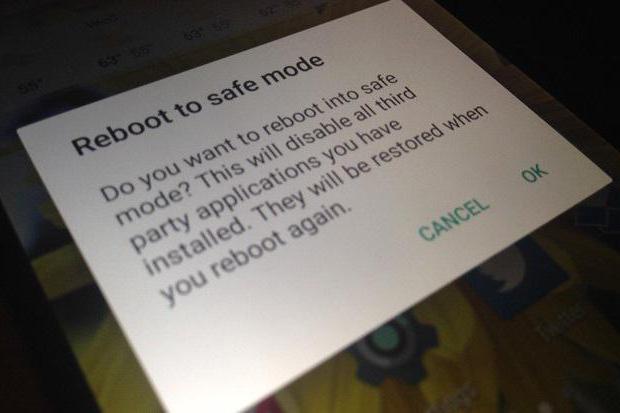
Dazu müssen Sie das System neu starten. Wenn Sie das Tablet wieder einschalten, müssen Sie auf die Schaltfläche "Home" klicken. Sie sollten es erst freigeben, wenn das Gadget vollständig eingeschaltet ist.
Die Vielzahl der verfügbaren Tablet-Modelle fürDas Android-Betriebssystem ist wirklich großartig. Einige von ihnen haben nicht einmal eine eingebaute Neustartfunktion. Dann müssen Sie das Gadget vollständig ausschalten. Halten Sie unmittelbar nach dem Start die Taste gedrückt, die Sie bereits kennen.
Der "Wiederherstellungs" -Modus ist eine spezielle Konsole mitDies hilft, Einstellungen zurückzusetzen oder das Betriebssystem zu laden. Wenn Sie ein Tablet in einem zertifizierten Geschäft mit aktueller Firmware gekauft haben, sollte diese Konsole auf Ihrem Gerät vorhanden sein. Es ist ein bisschen wie das BIOS, wenn Sie eine Analogie mit einem Computer zeichnen. Wenn diese Konsole aus irgendeinem Grund nicht angezeigt wurde, kann sie mit kleinen Dienstprogrammen direkt vom Betriebssystem selbst heruntergeladen werden. Also, abgesicherter Modus auf dem Tablet: Wie kann man ihn in der Wiederherstellungskonsole deaktivieren?

Für jedes Gerätemodell (nicht wichtig, TabletDies oder ein Smartphone) gibt es eine Möglichkeit, in den "Wiederherstellungs" -Modus zu gelangen. Zunächst müssen Sie das Gadget ausschalten. Versuchen Sie dann, die Ein / Aus-Taste und die Lautstärketaste gleichzeitig zu drücken (Sie können auch versuchen, die Lautstärke zu erhöhen). Dies ist die gebräuchlichste Art, sich an der Konsole anzumelden. Wenn nicht, sollten Sie die Anweisungen zur Eingabe der „Wiederherstellung“ von Ihrem Tablet lesen.
In der Konsole sehen Sie den Artikel Peboot system ist ein Neustart. Sie können mit den Lautstärketasten darauf zugreifen und mit dem Ein- / Ausschalter eine Auswahl treffen. Gegenstand verwenden Wipe data / Factory Reset wird auf zurückgesetztWerkseinstellungen. Dies sollte nur als letzter Ausweg erfolgen, wenn Sie das Tablet mit allen vorherigen Methoden nicht wieder in den Normalbetrieb versetzen konnten. Alle Benutzereinstellungen werden gelöscht, die Informationen auf der Speicherkarte bleiben jedoch erhalten.
Wir haben Sie über den abgesicherten Modus auf Ihrem Tablet informiert. Sie wissen jetzt, wie Sie es deaktivieren können, und haben daher keine Angst davor, diese Methode zur Diagnose des Systems und zur Fehlerbehebung zu verwenden.


























